| 資料の手順で 3dsMax を起動してください! |
| ログインした人から下の資料の手順で、3dsMax を起動して待っていてください。 ※起動には時間がかかります。 ★Maxの起動方法 ★建築用に基本設定を変更するを参照して 環境設定を"DesignVIZ.mentalray"に変更し、3dsMax を終了して再度起動する。 ※操作手順が変わる場所があるので必ず変更してください。 また、ファイルをダブルクリックで起動するとこの設定は適応されません。 |
3DCG の作業については、1年生のCAD・CG論で説明しています。(資料確認)が、
3dsMax 使用方法の習得や 3DCG の作業内容を理解するため、
住吉長屋住宅を題材に、以下の3課題に分けて残り11回の演習を行います。
◆第2課題は、主として CG 作成の全体的な作業の流れや用語、基本操作について理解・習得
◆第3課題は、建具や家具を作成し、3dsMax のさまざまなモデリング方法について理解・習得
◆第4課題は、ライトや材質を設定し、室内パースの作成方法について理解・習得
最終課題(第4課題)の提出は、外観や構造を見せる画像、室内の画像などを作成し、
CAD図とあわせ、Illustrator で配置して1枚の画像を作成する。
第2課題のイメージ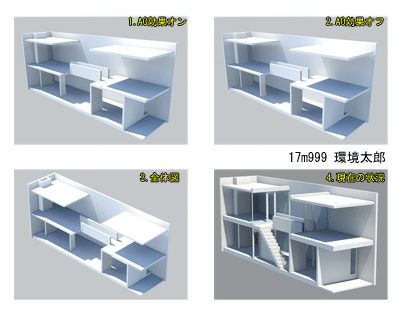 第4課題のイメージ 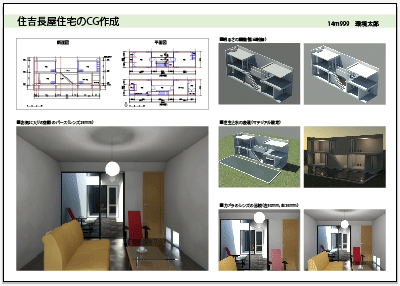 |
1). 最初に(最初の設定など) を確認します。
2). 形をつくる を参照する。
| 今日の目標 |
CAD図を読み込み、1階、2階を立体化する ※色は形状認識用であり、次回に太陽や色の設定方法を行います。 |
AutoCAD と 3dsMax は3年間無料の学生版があり、Autodesk へ登録して
ダウンロードできます ※体験版をダウンロードしないように!
大学は 2017 で、資料も 2017 に変更中です。
このページで
「アカウントの作成」をしてから、「3ds Max 2017」をダウンロードする。
アカウントの登録とダウンロードの方法 を参考にしてください。
AutoCAD のダウンロードは、このページ から行ってください。